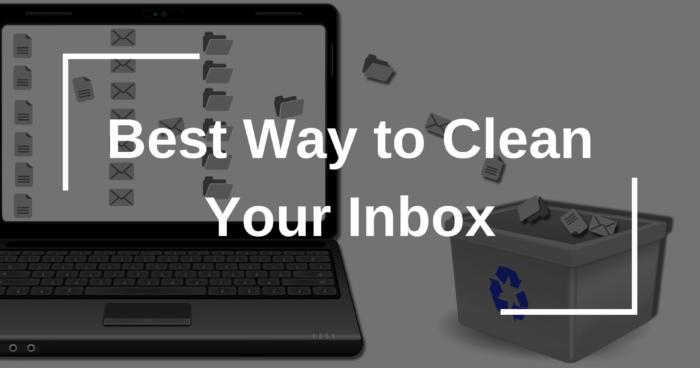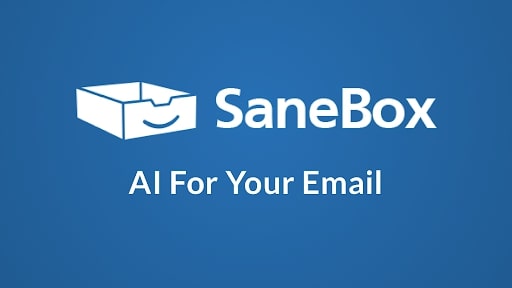Mens mange av oss starter vårrengjøringen for å organisere skapene våre og kvitte oss med rot, er dette en mild påminnelse om å rydde opp i det digitale området ditt, spesielt e-postinnboksen din!
Ifølge forskning kan digitalt rot hemme produktiviteten din på samme måte som en rotete arbeidsplass. Å rydde og rydde opp i det digitale miljøet ditt er nøkkelen til mental ro, akkurat som du bør respektere de fysiske gjenstandene og plassen din.
1. Slik rydder du raskt opp i innboksen din
Det kan være på tide å rydde opp i Gmail-kontoen din hvis du har for mange e-poster. Dette handler ikke bare om å oppnå lykken med “innboks null”, men også om å håndtere en trussel: Googles lagringspolicy har endret seg siden 1. juni 2021. Gmail-brukere får 15 GB lagringsplass som standard, delt på tvers av Gmail, Drive og Photos. For å unngå å overskride grensen og ende opp med mindre lagringsplass til å lagre minner eller andre viktige filer på harddisken din, må du tømme e-posten din ofte. Men det kan være mange mennesker der ute som er for opptatt (eller lat) til å tømme innboksen sin Hvis du kan relatere, her er de beste strategiene for raskt å fjerne store mengder e-post.
1.1 Trinn 1 – Logg på Gmail
Du må være logget på Gmail og bruke den i en nettleser fra en Chrome-, Mac-, Windows-PC eller et Android-nettbrett eller iPad for å slette gamle e-poster fra Google Gmail. Selv om disse instruksjonene kan brukes fra en smarttelefon, ble de laget med tanke på nettgrensesnittet.
1.2 Trinn 2 – Kontroller tilgjengelig plass
Først må du finne ut hvor mye plass e-posten din tar opp. Du kan sjekke hvor mye plass alle dataene dine tar opp hvis du blar ned til bunnen av Gmail-siden – ikke bare Gmail! Hvis du har Google One, vil Google One-lagringssiden vise deg hvor mye plass du har i Gmail, Bilder og Disk.
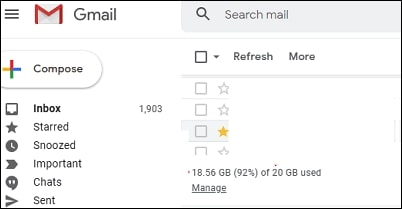
La oss komme i gang med å eliminere.
1.3 Trinn 3 – Filtrer meldinger
Å bruke Googles innebygde seksjonsfaner i Gmail, som for øyeblikket filtrerer meldinger i forskjellige seksjoner: Primær-fanen (din primære innboks), etterfulgt av Sosialt, Kampanjer, Oppdateringer og Forum, er den enkleste måten å slette søppelpost fra Gmail. Implikasjonen her er at Google allerede anser e-posten i Primær-fanen for å være e-posten du trenger – alt annet kan sannsynligvis kastes.
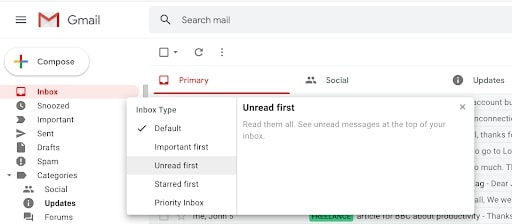
Jeg starter vanligvis med å rense alt under fanen Kampanjer-nesten det er spam, men ikke helt. Ta et siste blikk på et par sider for å være sikker på at du vil slette alt.
For å komme i gang, gå til fanen Kampanjer på venstre side av skjermen (etiketten vises som en farge i stedet for grått). Deretter klikker du på det lille avkrysningsikonet helt til venstre i båndet med ikoner rett over fanene. Dette skal markere alle e-postene som er oppført på den første siden i Kampanjer-fanen, i stedet for hver eneste du har i Gmail.
Hvis du klikker på den blå uthevede meldingen etter at du har valgt den sidens verdi av e-poster, validerer Google valget ditt – og gir deg muligheten til å velge alle e-postene på Kampanjer-fanen.
1.4 Papirkurv
For å fjerne alle e-poster, trykk på Delete-tasten eller velg det lille søppelbøtte-symbolet i menybåndet over. Et lite popup-vindu kalt “Bekreft massehandling” vises, som forteller deg at “denne handlingen vil påvirke alle samtaler i innboksen” og spør om du ønsker å fortsette. Hvis det er tilfelle, klikker du på OK.
Gratulerer! Alle kampanje-e-postene har blitt… på en måte… slettet. Ja, e-posten din har ikke forsvunnet helt. Gmail har bare flyttet den til papirkurven, som er tilgjengelig fra navigasjonsfeltet til venstre. (For å se papirkurven og søppelpostmappene, blar du nedover og velger Mer.) For å se alle de slettede e-postene som venter på å bli fjernet, går du til papirkurven.
1.5 30 dagers henting
Google gir deg 30 dager før den sletter e-post som har blitt plassert i papirkurven som standard. Dette gir deg 30 dager til å lete etter og lagre en e-post du har slettet ved en feil, men det påvirker ikke den totale lagringsgrensen for Google One. (Hvis du finner en e-post du ønsker å bevare, markerer du den og klikker på det lille mappesymbolet “Flytt til” for å returnere den til innboksen)
1.6 Tøm papirkurven
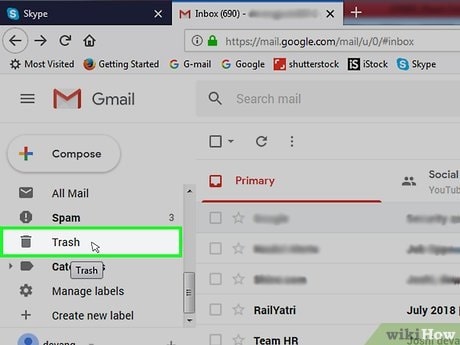
Du kan nå fjerne alle disse e-postene permanent ved å klikke på Tøm papirkurven øverst i e-postlisten. Lagringskapasiteten din vil bli redusert som følge av dette, men det er ingen vei tilbake nå. (Dessverre vet du ikke hvor mye plass all den innsamlede e-posten i papirkurven bruker) Disse e-postene er borte for godt etter at du har slettet dem manuelt.
1.7 Faner
Du kan nå også velge om du ønsker å fjerne e-poster fra andre Gmail-faner også. Jeg anser normalt e-postvarsler i “Forums”-mappen min som unødvendige, og jeg gjør det samme med fanen Social.
Med tanke på hvor tidkrevende manuell rengjøring av Gmail-innboksen er, må det være en enklere måte å rydde ut Gmail på. Den enkleste tilnærmingen til å administrere Gmail er å bruke et sofistikert rengjøringsverktøy for e-post. Mange av oss mottar et stort antall nye e-poster på daglig basis, og det er frustrerende å tenke på at vi kan gå glipp av viktig informasjon blant rotet. De beste Gmail-tilleggene og renere applikasjonene vil gjøre e-posthåndtering til en enkel oppgave, og som et resultat blir det digitale livet ditt mer håndterbart. Noen programmer lar deg konvertere e-posten din til en oppgaveliste, mens andre gir smart filtrering og rengjøring.
2. SaneBox – En effektiv e-postopprydder
Hvor mange e-poster har du i innboksen din som du ikke har lest ennå? Hvor mange av dem er ubetydelige, eller hvis de var det, er de ikke viktige lenger? SaneBox, en e-posttjeneste, løser akkurat dette problemet, og den gjør det med bemerkelsesverdig presisjon. Du trenger ikke å installere nye applikasjoner eller lære deg et nytt brukergrensesnitt fordi SaneBox integreres med din eksisterende e-posttjeneste. På baksiden sorterer den gjennom e-posten din og bestemmer hva som er viktig og hva som ikke er det, og overfører alt i sistnevnte kategori til en mappe du kan sjekke ofte. Det er utvilsomt et av de beste produktivitetsverktøyene jeg noensinne har brukt. SaneBox har vært en av de viktigste utviklingene innen e-post siden starten.
SaneBox tar betalt for sine tjenester via en abonnementsordning. Du kan betale månedlig, årlig eller annethvert år, og du kan spare opptil 40 % ved å betale på forhånd. Snack, Lunsj og Middag er de tre tjenestenivåene med de søte navnene. I tillegg er SaneBox for Business et forretningsorientert lag av tjenesten.
Prisplan
- SaneBox Snack-planen koster $ 7 / måned, $ 59 / år og $ 99 i to år. Priority Filtering (tjenestens viktigste appell), SaneNoReplies, SaneConnect, ti SaneReminders per måned, ti SaneAttachments per måned og ditt valg av en ekstra funksjon er alle inkludert i Snack.
- SaneBox Lunch koster $ 12 per måned, $ 99 per år eller $ 169 for et toårig abonnement. Priority Filtering, SaneNoReplies, SaneConnect, 250 SaneReminders per måned, 250 SaneAttachments per måned, pluss fem andre funksjoner etter eget valg er inkludert i dette abonnementet.
3. Her er noen tips om hvordan du kan organisere og rydde opp i e-postinnboksen din
- Filter: Opprett et filter i Gmail ved å velge en e-post du vil slette, ved å velge de tre punktene på verktøylinjen i innboksen og klikke på Filtrer meldinger som disse. Derfra kan du sortere meldinger etter emne, innhold, vedlegg og avsender. Deretter kan du raskt fjerne alle meldinger fra bestemte brukere eller de som inneholder bestemte begreper.
- Søk: Du kan også bruke søkefunksjonen til å sortere e-postene dine hvis du ikke vil bruke filtre, eller hvis e-postklienten din ikke gjør det enkelt å sette opp filtre. Det kan ta tid å komme ned til null uleste e-poster, men det er mulig hvis du er klar til å revurdere hvordan du håndterer nye meldinger og bruke noen minutter på å rydde i innboksen.
- Avslutt abonnementet: Jeg sier vanligvis ja når en ekspeditør ber om e-postadressen min mens jeg betaler i en butikk, men angrer raskt. Hvis du er en “people-pleaser” som har meldt deg på for mange e-postlister, kan du melde deg av de som ikke er relevante etter hvert som de kommer. Det vil ikke løse din tilstoppede e-post akkurat nå, men det vil hjelpe i fremtiden.
- Sjekk e-posten din ofte: Å svare på viktige e-poster etter hvert som de kommer, kan føles som en stor jobb, særlig hvis du ikke orker det, men det gjør det mye enklere å vasse gjennom en overfylt innboks og unngå å gå glipp av meldinger. Ifølge en artikkel i Entrepreneur fra 2018 bør du unngå å bruke e-posten din som en huskeliste eller å la andre gi deg ting du trenger å gjøre. Bruk i stedet programvare for oppgavestyring, som gjør det enkelt å holde oversikt over oppgavelisten din og tildele oppgaver til andre. Du kan også oppfordre de rundt deg til å bruke det.
- Tøm e-posten din regelmessig: Det siste trinnet i å rydde opp i innboksen din er å ta hånd om e-postene som ennå ikke er lest. Hver titt på en ulest e-post tapper oss for litt mer av dagens energi. Men hvert glimt på en lest og ignorert e-post gjør at praksisen med å la e-post fylle opp vårt digitale rom kan fortsette.
Disse spørsmålene kan hjelpe deg med å vurdere e-postens relevans for din nåværende jobb og ditt nåværende liv:
- Er dette en e-post som bør overføres til en av mappene mine?
- Er dette en e-post som jeg tidligere har svart på, og som derfor kan arkiveres eller slettes?
- Er denne e-posten så gammel at det ikke er noen vits i å svare på den nå, og kan den arkiveres/slettes?
- Er det ikke lenger behov for denne e-posten, og kan den derfor arkiveres eller slettes?
Hvis du svarte ja på noen av dem, kan du kvitte deg med dem!
Dette var noen metoder og tips for å holde innboksen din ren og organisert. Forhåpentligvis vil du med disse metodene være i stand til å holde Gmail-innboksen din under kontroll. Lykke til med rengjøringen!
We earn commissions using affiliate links.